Cara menyelesaikan kesalahan 'windows media player media library rusak'
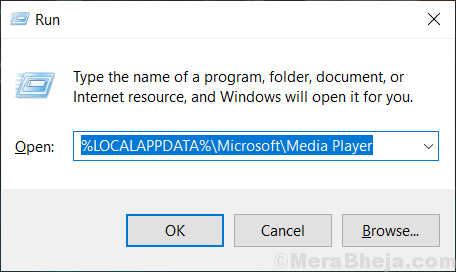
- 2971
- 147
- Dr. Travis Bahringer
Perpustakaan Windows Media Player adalah database yang berisi semua file audio-video di komputer Anda. Sekarang, 'Windows Media Player Media Library rusak ' Pesan ditampilkan saat ada file dalam database Windows Media Player rusak atau tidak dapat dibaca oleh Windows Media Player.Windows Media Player dapat secara otomatis memperbaiki beberapa file yang rusak di database, jadi sederhana reboot Komputer Anda dapat menyelesaikan masalah. Setelah me -reboot, jika kesalahan masih ada maka lakukan perbaikan ini-
Sebelum pergi untuk perbaikan, buat titik pemulihan sistem, sehingga Anda dapat mengembalikan komputer Anda ke keadaan sebelumnya jika ada yang salah.
Daftar isi
- Fix-1 membangun kembali basis data perpustakaan windows media player
- Fix 2 - Edit Lokasi Perpustakaan Musik
- FIX-3 Hapus file cache basis data windows media player
- Fix-4 Lakukan boot bersih
Fix-1 membangun kembali basis data perpustakaan windows media player
Alasan utama di balik kesalahan 'Windows Media Player Media Library rusak ' adalah database yang rusak Windows Media Player. Ikuti langkah -langkah ini untuk membangun kembali Windows Media Player Library Database-
1. Tekan Kunci Windows+R, dan ketik "%LocalAppData%\ Microsoft \ Media Player”Dan tekan Memasuki.
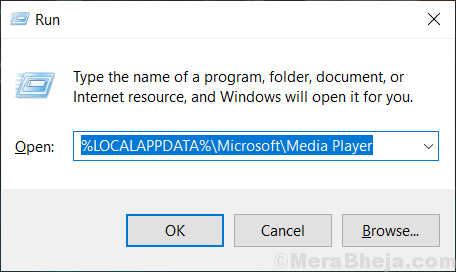
2. Tekan Ctrl+a Untuk memilih setiap file di folder. Tekan Shift+hapus, untuk menghapus semua file folder secara permanen. Tutup foldernya.
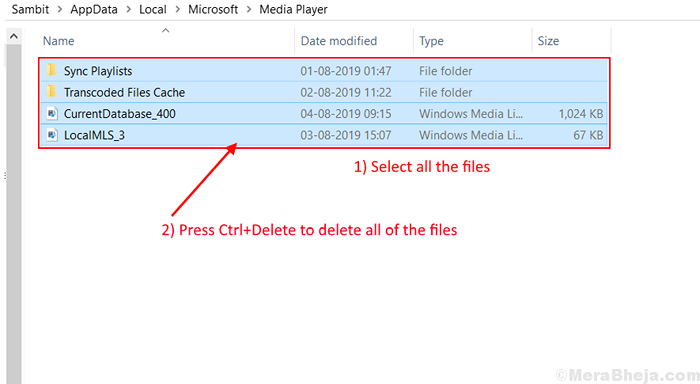
3. Mengulang kembali Windows Media Player.Windows Media Player akan membangun kembali Windows Media Player Database.
Periksa apakah kesalahan masih ada atau tidak. Jika kesalahan masih ada maka lakukan perbaikan berikutnya.
Fix 2 - Edit Lokasi Perpustakaan Musik
1 - Buka Windows Media Player
2 - Sekarang, klik kanan pada musik dan klik Kelola Perpustakaan Musik
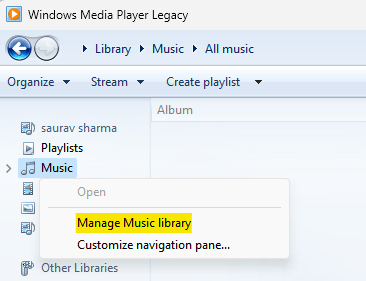
3 - Sekarang, terlepas dari jalur default yaitu C: \ Users \NAMA BELAKANG\Musik, Menghapus Setiap jalur lainnya dan klik OKE.
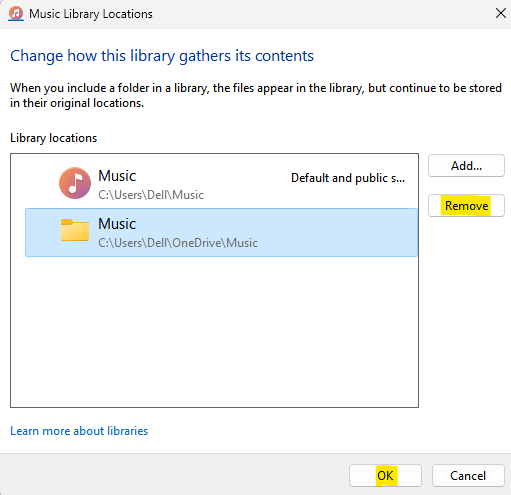
4 - Tutup dan buka Windows Media Player lagi.
FIX-3 Hapus file cache basis data windows media player
1. Tekan Kunci Windows+R, dan ketik "%Localappdata%\ microsoft”Dan tekan Memasuki.
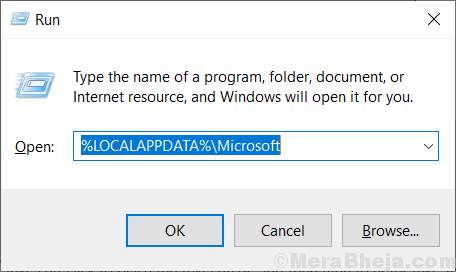
Microsoft Folder akan terbuka.
2. Cari “Pemutar mediaFolder. Klik kanan di atasnya, tekan 'Menggeser'Dan klik “Menghapus“*.
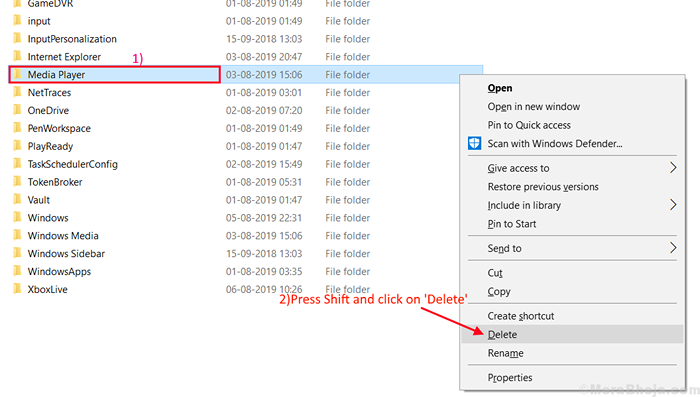
Ini akan secara permanen menghapus “Pemutar mediaFolder.
3. Mengulang kembali komputer Anda. Karena windows akan di -boot, Windows Media Player akan membangun kembali 'Windows Media Player database'.
*CATATAN-
Jika Anda menerima “Database saat ini tidak dapat dihapus karena terbuka di layanan berbagi jaringan media Windows ” Pesan ini, maka Anda tidak akan dapat menghapus folder. Ikuti langkah -langkah ini untuk menghapus folder-
1. Cukup tekan Kunci Windows+R bersama untuk meluncurkan Berlari Jendela di komputer Anda.
2. Di sini Anda harus mengetik "jasa.MSC"Dan kemudian tekan"Memasuki“.
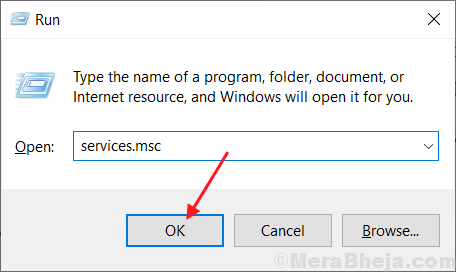
3. Gulir ke bawah untuk menemukan “Layanan Berbagi Jaringan Windows Media Player" Dan klik kanan di atasnya dan klik "Berhenti“.
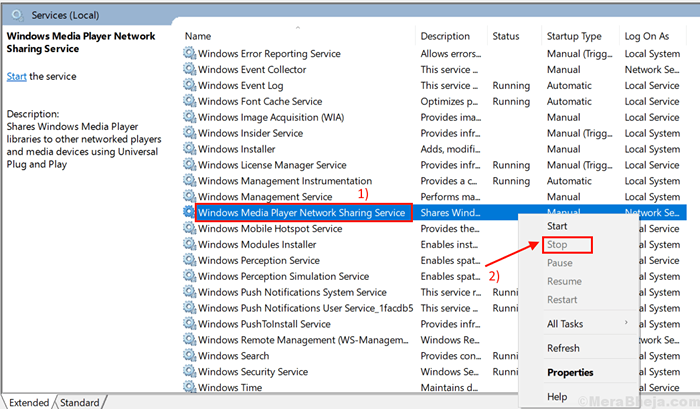
Ini akan menghentikan Layanan Berbagi Jaringan Windows Media Player'Di komputer Anda.
Menutup 'Jasa'.
4. Selanjutnya, tekan Kunci Windows+R lagi dan ketik “%Localappdata%\ microsoft”Dan tekan Memasuki.
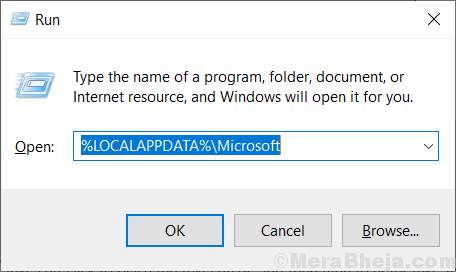
Microsoft Folder akan terbuka.
4. Cari “Pemutar mediaFolder. Klik kanan di atasnya, tekan 'Menggeser'Dan klik “Menghapus“.
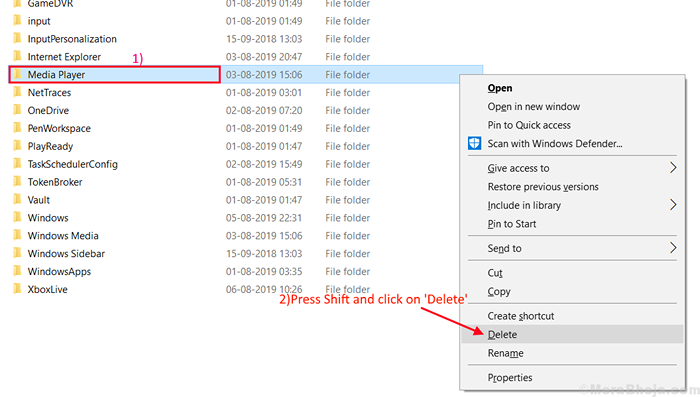
Ini akan menghapus 'secara permanenPemutar media'Folder.
Mengulang kembali komputer Anda.
Karena windows akan di -boot, Windows Media Player akan membangun kembali 'Windows Media Player'Database. Setelah me -reboot komputer Anda, periksa apakah kesalahannya masih ada atau tidak. Jika kesalahan masih ada maka lakukan perbaikan berikutnya.
Fix-4 Lakukan boot bersih
Booting bersih Komputer Anda memastikan bahwa komputer Anda boot dengan satu set driver minimum dan lebih sedikit program startup. Ini dapat menyelesaikan masalah 'Windows Media Player Media Library rusak '. Untuk Boot bersih, Komputer Anda Ikuti Langkah -Langkah Ini-
1. Yang harus Anda lakukan hanyalah menekan Kunci Windows+R kunci bersama.
2. Lalu, ketik "msconfig”Dalam hal itu Berlari Jendela dan kemudian tekan Memasuki.
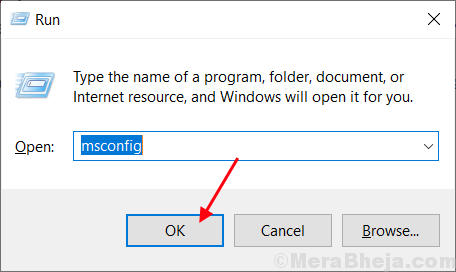
2. Klik pada "UmumTab dan kemudian Hapus centang pilihan "Muat item startup“.
3. Lalu, pastikan “Layanan Sistem Muat"Opsi adalah diperiksa.
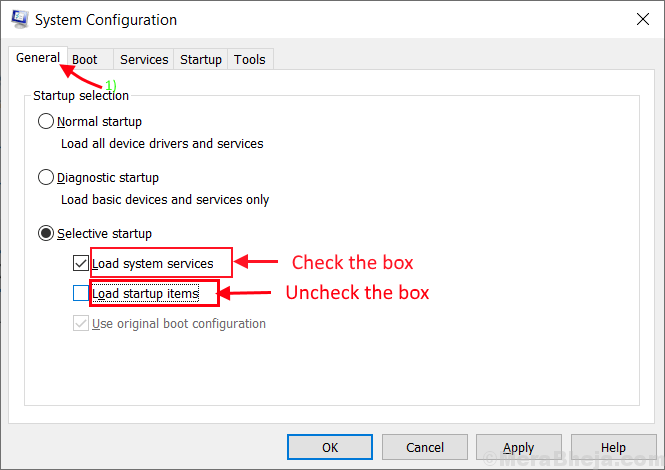
4. Setelah itu, pergi ke “JasaTab.
5. Kemudian, memeriksa The "Sembunyikan semua layanan Microsoft"Opsi dan kemudian klik"Menonaktifkan semua“.
6. Akhirnya, klik "Menerapkan"Dan kemudian klik"OKE“Untuk menyimpan perubahan ini.

Setelah Anda mengikuti semua langkah ini, menyalakan ulang komputer Anda, itu akan di -boot dalam mode bersih.
Kesalahan 'Windows Media Player Media Library rusak ' harus dipecahkan.
- « Tab Berbagi Perbaiki hilang di Properti Folder, Cara Memecahkan?
- Cara menyelesaikan pengecualian perangkat lunak yang tidak diketahui 0xe0434352 »

